Приступаем к работе – Philips 10FF3CDW User Manual
Page 45
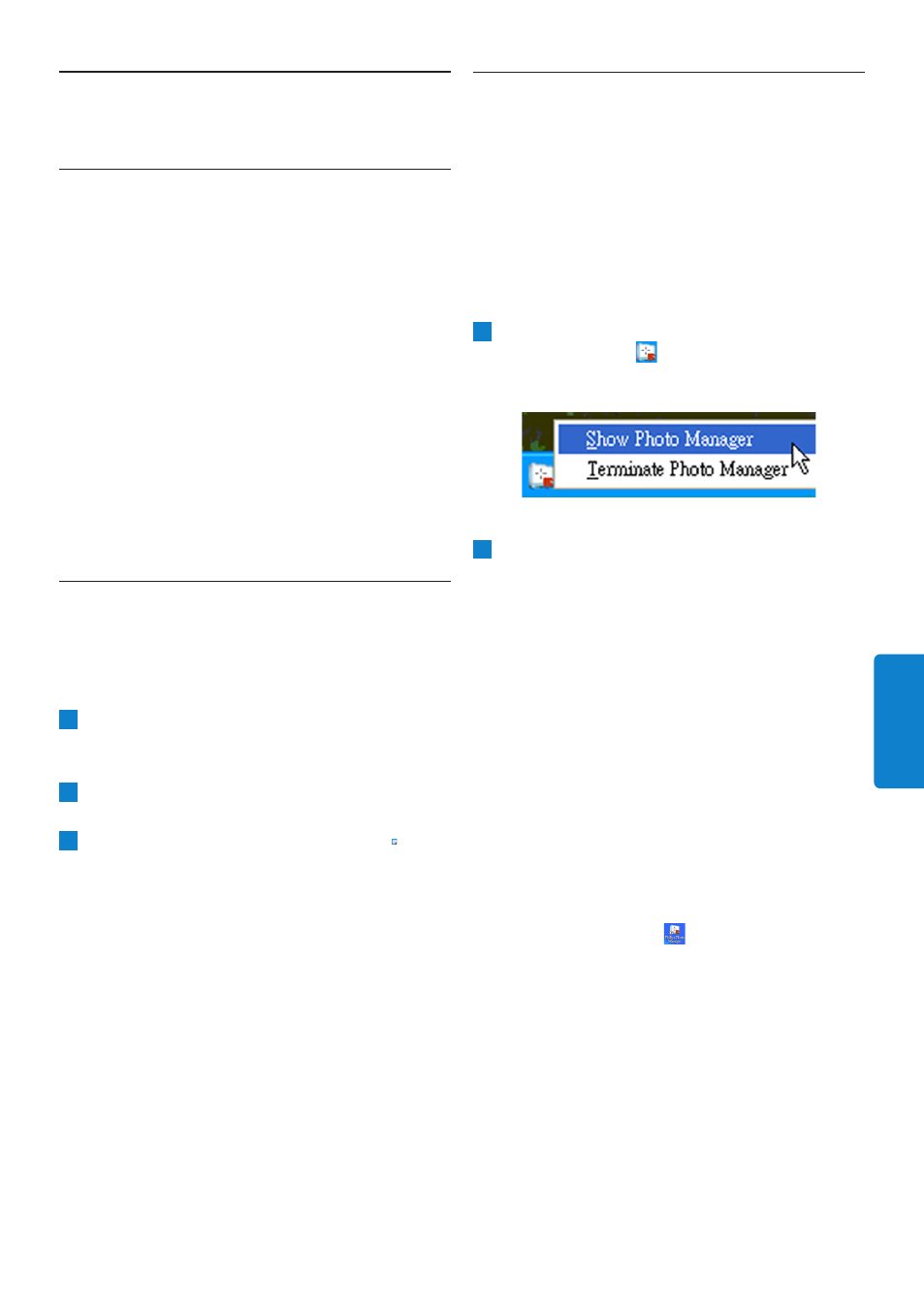
Приступаем к работе
3.
Приступаем к работе
3.1
Системные требования
• Основные требования к аппаратному
обеспечению: Минимальная конфигурация:
процессор Pentium III с тактовой частотой
500 МГц или более мощный; ОЗУ 128 Мбайт;
100 Мбайт свободного места на жестком
диске; видеоконтроллер, поддерживающий
16-разрядную цветовую палитру High Color.
• Поддерживаемые операционные системы
ПК:MS Windows XP и MS Windows 2000.
• Поддерживаемые языки: китайский
упрощенный, китайский традиционный,
английский, французский, немецкий,
итальянский, японский и испанский.
3.2
Установка
Для установки программы Photo Manager на
компьютере выполните следующие действия:
1
Вставьте компакт-диск в привод CD-ROM
компьютера, после этого автоматически
запустится программа установки.
2
Выполните отображаемые на экране
указания.
3
Для завершения установки и запуска
программы Photo Manager нажмите Готово
(Finish).
3.3
Запуск программы Philips Photo
Manager
Программа Photo Manager запускается
автоматически после подключения фоторамки
PhotoFrame к компьютеру с помощью USB-
кабеля.
Ручной запуск с помощью функции автозапуска
Philips Auto Run:
1
В панели задач Windows правой кнопкой
нажмите значок функции автозапуска
(Auto Run).
2
Выберите команду "Открыть Photo Manager
(Show Photo Manager)".
Откроется главное окно программы
Порядок работы с программой Photo
Manager описан в
Разделе 5 "Работа с
программой Philips Photo Manager".
Чтобы закрыть программу, выберите
команду
Закрыть Photo Manager
(Terminate Photo Manager).
Программа Photo Manager запустится
автоматически при подключении
фоторамки PhotoFrame к компьютеру
с помощью USB-кабеля. Запустить
эту программу можно также двойным
щелчком по значку на рабочем столе.
Дополнительные сведения см.
в Разделе
4.
РУССКИЙ
